Fuzeは、ビデオ会議や通話に最適なサービスです。 使いやすさから多くのユーザーを魅了しました。 これは、リモートで作業するための優れたオプションです。 また、会議や通話を記録することもできます。 エレガントで直感的なWeb会議システムとして、参加者と発表者の両方が簡単に使用できます。 このガイドはあなたに教えます あなたが聴衆メンバーであるときに信管会議を記録する方法 またはプレゼンター。
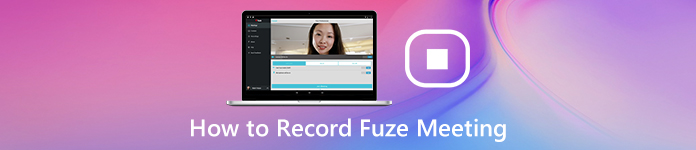
パート1:デフォルトの方法でFuze会議を記録する方法
Fuzeには会議記録機能が組み込まれていますが、容量を持っているのは主催者とプレゼンターだけです。 ただし、参加者であり、主催者に通知せずに会議を記録したい場合は、直接にアクセスしてください。 一部2 詳細を確認します。
信管会議を手動で記録する方法
ステップ1 Fuzeにアクセスし、アカウントにサインインして、会議を作成します。
ステップ2 Fuze会議の記録を開始するには、 その他 右下のボタンを押して選択します 会議の記録.
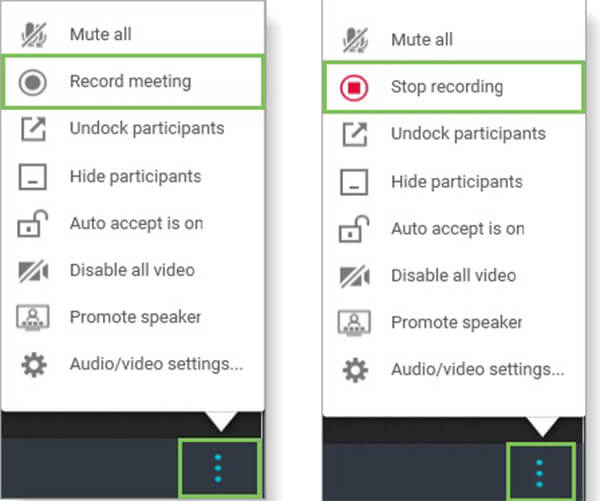
ステップ3 ミーティングが記録されていることを示すバナーが表示されたら、記録機能が動作しています。 記録を停止するには、XNUMXつのオプションがあります。 Force Stop 会議ウィンドウの右上にあるボタンをクリックするか、 録音を停止 in その他 メニュー。
信管会議を自動録音する方法
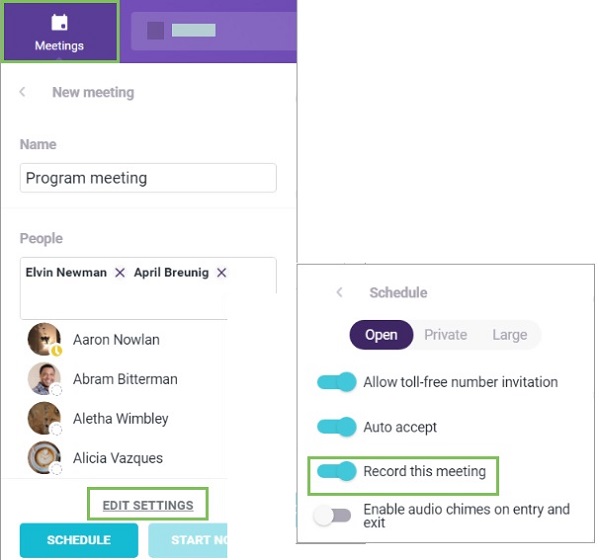
ステップ1 Fuzeで会議をスケジュールします。
ステップ2 クリック 設定の編集、 を見つける この会議を記録する オプション、それをオンに切り替えます。
ステップ3 その後、Fuzeは会議が始まるとすぐに記録します。
Fuze会議の記録にアクセスしてダウンロードする方法

ステップ1 記録が終了したら、上部の検索バーをクリックします。
ステップ2 に行きます ミーティング タブをクリックして レコーディング 左側から。 次に、Fuze会議のすべての録音が表示されます。
ステップ3 会議をダウンロードする場合は、 ダウンロード
パート2:信管会議を密かに記録する
Fuzeの組み込み録音機能は、ホストでのみ使用できます。 さらに、参加者はあなたの録音を知っています。 聴衆の場合は、サードパーティのミーティングレコーダーを使用する必要があります。
方法1:デスクトップでFuze会議を記録する方法
Apeaksoft スクリーンレコーダー 信管のための強力なビデオ会議レコーダーです。 それはあなたが密かにビデオ会議を記録するのに役立ちます。 さらに、主催者と参加者の両方が利用できます。

4,000,000+ ダウンロード
PCでFuze会議を記録する方法
ステップ1 最高のFuzeレコーダーをインストールする
会議レコーダーには、PC用とMac用のXNUMXつのバージョンがあります。 適切なものをインストールして起動します。 選ぶ ビデオレコーダー 信管会議を録音したいとき。

ステップ2 信管会議を録音する
オンにする DISPLAY そして、Fuze会議画面に基づいて記録領域を設定します。 オンに切り替え ウェブカメラ 録音に顔を追加したい場合。 次に、以下を含む音源を決定します システムサウンド と マイク。 クリック REC 会議が開始したらボタンをクリックします。

ステップ3 会議記録のプレビュー
録音を停止する場合は、 Force Stop ボタン。 次に、プレビューウィンドウで確認し、不要なフレームを削除します クリップ ツール。 最後に、 Save それをエクスポートするためのボタン。
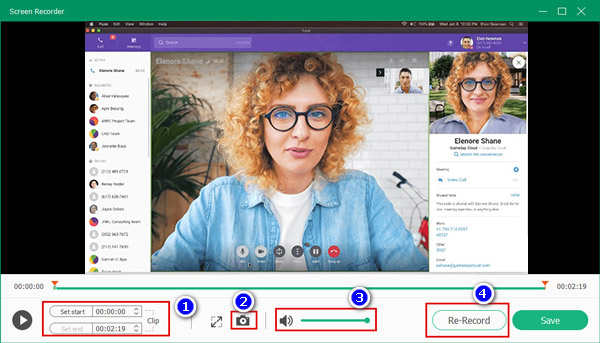
Fuze会議だけでなく、このソフトウェアは ズーム会議の記録、GoToMeetingなどのオンライン会議を便利に利用できます。
方法2:Fuze会議をオンラインで記録する方法
場合によっては、会議レコーダーソフトウェアをインストールすると便利ではありません。 または、 Apeaksoft無料オンラインスクリーンレコーダー あなたのニーズを満たすことができます。
 お薦め
お薦め- 1. Fuzeミーティングをオンラインで記録します。
- 2.完全に無料で使用できます。
- 3.透かしや長さの制限はありません。
- 4.主要なWebブラウザーで使用できます。
信管会議をオンラインで記録する方法
ステップ1 ブラウザでhttps://www.apeaksoft.com/free-online-screen-recorder/を開き、 録音を開始 ランチャーを取得するボタン。
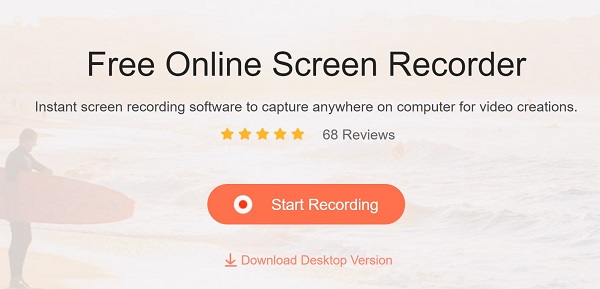
ステップ2 XNUMXつのオプションがあります。 モニター, ウェブカメラ, システムオーディオ と マイク。 必要に応じて、それぞれを有効または無効にします。
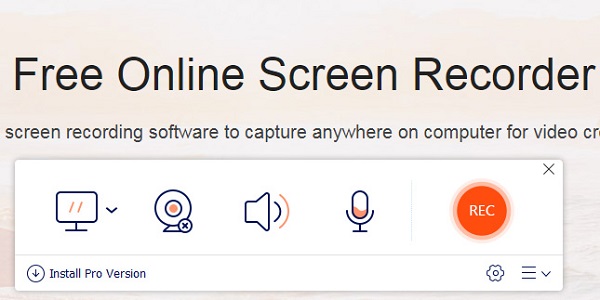
ステップ3 REC ボタンをクリックすると、Fuze会議の記録がすぐに開始されます。 会議が完了したら、 Force Stop ボタンをクリックして、録音をダウンロードします。
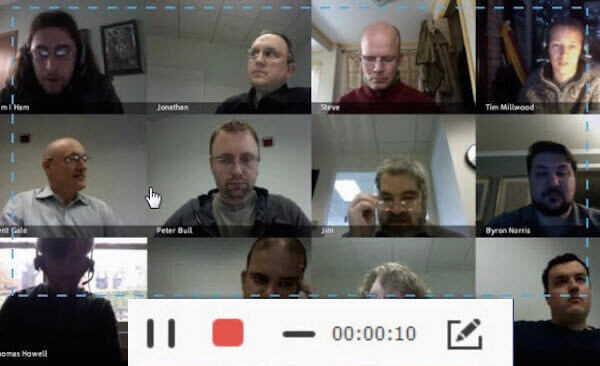 人々はまた尋ねます:
人々はまた尋ねます:パート3:Fuze RecordingのFAQ
信管電話をかけるにはどうすればよいですか?
Fuzeで電話をかけるには、受信者を検索するか、番号をダイヤルして、 コール 画面上部のボタン。 相手が通話を受け入れると、通話が始まります。
Fuzeの費用はいくらですか?
Fuzeは無料サービスではありません。 少なくともユーザーあたり月額$ 20.00です。 また、無料トライアルは提供していません。
Fuzeで会議をスケジュールする方法は?
クリック ミーティング Fuzeツールバーで、 新しい会議。 会議名を入力し、連絡先を招待します。 次にクリック 設定の編集 会議の種類を設定します。 次に、日付、長さなどを設定して、 スケジュール.
まとめ:
この投稿では、Fuzeミーティングの記録方法について説明しました。 組み込みの記録機能は簡単に使用できますが、ホストでのみ使用できます。 一方、Apeaksoft Screen Recorderは、作業を行うための最良の方法です。 信管会議を録画したい人なら誰でも利用できます。 さらに、より多くの機能を提供します。 さらに質問を? この投稿の下にメッセージを残してください。




